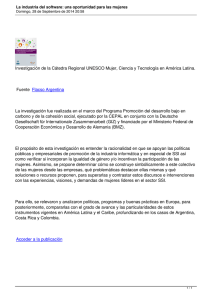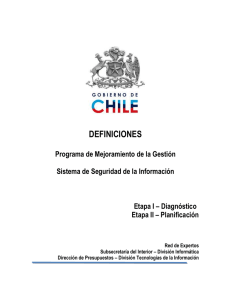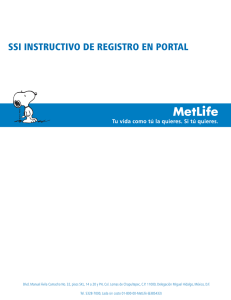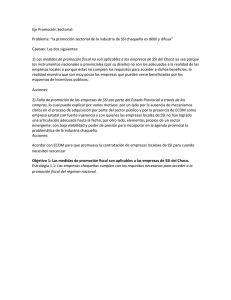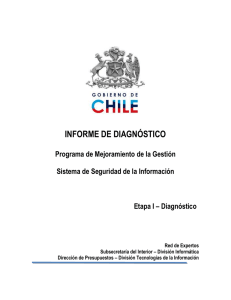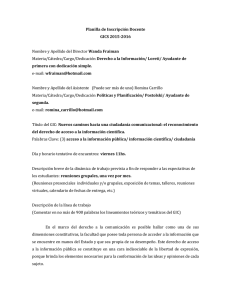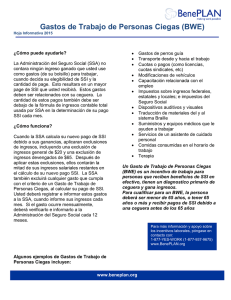Manual de Usuario
Anuncio
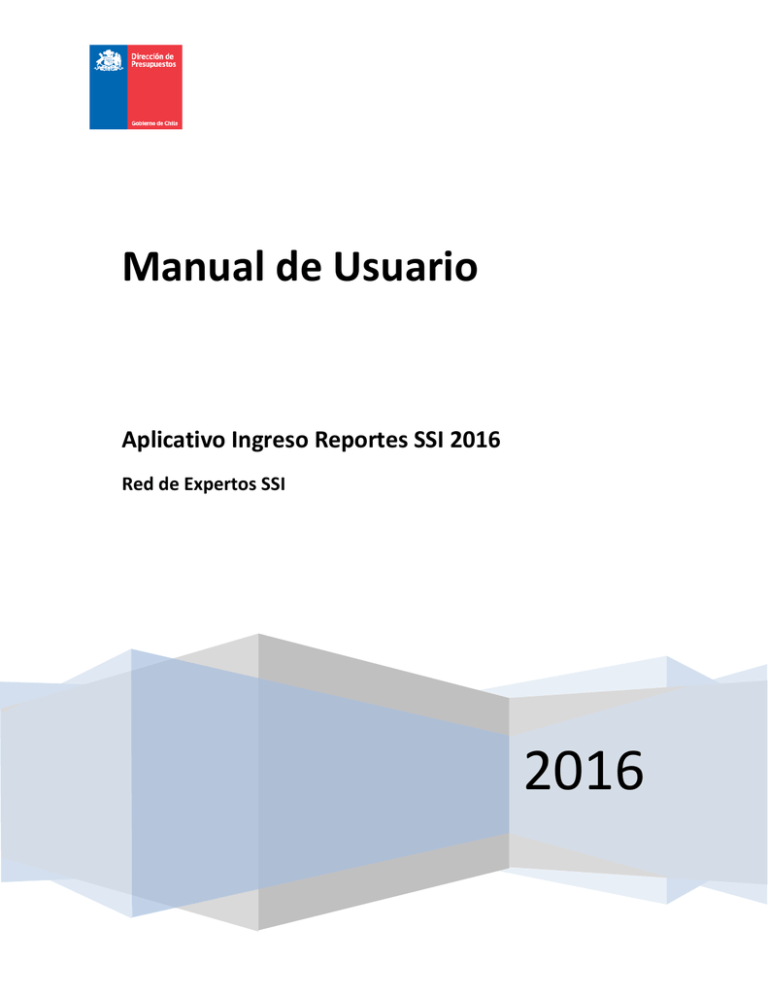
Manual de Usuario Aplicativo Ingreso Reportes SSI 2016 Red de Expertos SSI 2016 DIPRES / Red de Expertos SSI 2-Agosto-2016 Contenido 1.- Introducción ....................................................................................................................................... 1 2.- Cuadro Resumen Usuarios y Roles ..................................................................................................... 1 3.- Acceder al aplicativo .......................................................................................................................... 2 3.1.- Ingreso del Encargado del SSI ......................................................................................................... 3 4.- Uso del Sistema (usuario encargado Ingreso de datos) .................................................................... 4 4.1.- Cargar antecedentes en el Sistema ................................................................................................. 5 4.2.- Envío de Reportes al Jefe de Servicio .............................................................................................. 7 5.- Ingreso del Jefe de Servicio ................................................................................................................ 9 5.1.- Revisión de antecedentes en el Sistema ....................................................................................... 10 5.2.- Revisión y visualización de los archivos. ....................................................................................... 11 5.3.- Envío de los archivos ..................................................................................................................... 12 6.- Revisión del Reporte de Observaciones/Validación ........................................................................ 14 i DIPRES / Red de Expertos SSI 2-Agosto-2016 MANUAL DEL USUARIO APLICATIVO Ingreso Reportes PMG/MEI SSI 2016 1.- Introducción Los instrumentos proporcionados por la Red de Expertos del SSI, para el Ingreso de reportes del Sistema de Seguridad de la Información (SSI) en el marco del proceso de asistencia técnica 2016, deberán ser llenados por los servicios públicos y entregados a esta red a través de la página web de la DIPRES, accediendo con sus credenciales de acceso (Código-Usuario y Contraseña), las cuales fueron entregadas en su oportunidad a cada servicio público del gobierno central. Lo anterior se ha dispuesto con el objeto de mejorar la eficiencia operacional que permita un adecuado nivel de seguridad respecto a la privacidad en la entrega de la información, a través del uso de las mencionadas credenciales electrónicas, y la provisión de un mecanismo expedito para el envío de los informes y de los medios de verificación que correspondan. Este año se han mantenido vigentes las credenciales definidas el año anterior. En caso de que un servicio decida cambiar la Contraseña correspondiente a su Código-Usuario asignado, deberá tomar contacto con los coordinadores de la Red de expertos SSI, para solicitar el cambio de acuerdo a procedimiento establecido. Para el proceso de reporte y preparación de antecedentes, de acuerdo a los requisitos técnicos del marco básico PMG 2016, establecidos en Decreto Hacienda N° 231 / Jul-2015, se sugiere que cada Encargado del Sistema revise el material de apoyo para el desarrollo del SSI, en particular la Guía Metodológica 2015, que se encuentran disponible y publicado en el sitio web de DIPRES, en la sección: Sistema Seguridad de la Información 2.- Cuadro Resumen Usuarios y Roles Usuario Encargado Ingreso de Datos PMG/MEI SSI Jefe de Servicio Rol Nombre de usuario Coordinar y validar la carga de los antecedentes y medios de verificación. <Nombre Servicio> –SSI Ejemplo: DIBAM-SSI Aprobar la carga y vinculación de los medios de verificación. Enviar los medios de verificación vinculados a la pauta de validación a Red de Expertos SSI. 1 <Nombre Servicio> –JS Ejemplo: DIBAM-JS DIPRES / Red de Expertos SSI 2-Agosto-2016 3.- Acceder al aplicativo Para acceder al sistema se debe ingresar a través del sitio web DIPRES www.dipres.cl y seleccionar el icono de “Acceso Restringido” (click-izq en botón del mouse), tal como muestra la figura: 2 DIPRES / Red de Expertos SSI 2-Agosto-2016 3.1.- Ingreso del Encargado del SSI Una vez seleccionado el icono “Acceso Restringido”, desde la página principal del sitio web de DIPRES, se desplegará la siguiente pantalla: El Código-de-usuario y Contraseña corresponden a aquellos recibidos por su Servicio en su oportunidad, las cuales deben ser habilitadas de acuerdo al procedimiento establecido por la Red de Expertos. De la pestaña desplegable (Seleccione Proceso), se debe elegir la opción “Ingreso Reportes PMG SSI 2016”, y luego seleccionar el botón “Ir” 3 DIPRES / Red de Expertos SSI 2-Agosto-2016 4.- Uso del Sistema (usuario encargado Ingreso de datos) Una vez conectado a la aplicación, el usuario Encargado de Ingreso de datos al sistema debe seleccionar la opción “Ver/Subir archivos” que se encuentran en el recuadro “Formularios”, tal cual indica el siguiente esquema: Esto dará acceso a la siguiente interfaz de menú denominada “Administrar Archivos” Cabe hacer notar que desde la primera vez que se acceda a este aplicativo, hasta que se haga envío al Jefe de Servicio para revisión, el campo Estado indicará que este Servicio se encuentra “En elaboración de informes”. 4 DIPRES / Red de Expertos SSI 2-Agosto-2016 4.1.- Cargar antecedentes en el Sistema Una vez dentro de la sección “Administrar Archivos”, el usuario Encargado de ingreso de datos podrá cargar los respectivos archivos en las líneas que se indican y en los formatos expresamente establecidos en el aplicativo (extensiones: xls, doc, pdf, etc). Los archivos se cargarán haciendo click en el botón “Seleccionar archivo”, a través del cual el usuario podrá navegar hasta el disco o carpeta donde almacena los archivos correspondientes. Una vez encontrado el archivo, se debe pinchar el botón “Subir”. Debe tener presente que el tamaño de cada archivo no debe superar los 10 Mb y, a modo de prevención de virus transmisibles electrónicamente, este aplicativo no acepta archivos en formato ejecutable (extensiones: “.exe”, “.com”, “.bin”, etc.). 5 DIPRES / Red de Expertos SSI 2-Agosto-2016 Si los archivos fueron cargados de forma correcta, el aplicativo desplegará un mensaje confirmando la carga exitosa de los archivos. En caso contrario, aparecerá un mensaje indicando que existe un error en la carga y a qué se debe. Por ejemplo, en el caso de una Institución que ha subido sus tres primeros archivos, la interfaz adquiere el siguiente aspecto: En la sección “Documentos Subidos” se muestran los archivos que el usuario institucional ha ido subiendo, en este caso 3 archivos. Nótese que en esta interfaz, el usuario puede en cualquier momento tomar la decisión de eliminar uno o más de los archivos que se han cargado previamente, simplemente posicionando el puntero del mouse sobre el icono <Eliminar> en la línea que corresponda, y haciendo click-izq con el botón del mouse. 6 DIPRES / Red de Expertos SSI 2-Agosto-2016 4.2.- Envío de Reportes al Jefe de Servicio Una vez subidos –y revisados- todos los archivos al sistema, el Encargado de ingreso de datos puede enviar sus reportes a revisión del Jefe de Servicio, o guardar los archivos para visualizarlos posteriormente. Si elige el botón de “Enviar a revisión Jefe Servicio”, el Encargado de ingreso de datos ya no podrá efectuar cambios en la carga de los archivos. Al seleccionar el mencionado botón de envío, la interfaz cambia a: 7 DIPRES / Red de Expertos SSI 2-Agosto-2016 Y luego se debe volver a menu principal, donde se constata el cambio de estado al valor: “Enviado para revisión Jefe de Servicio”. 8 DIPRES / Red de Expertos SSI 2-Agosto-2016 5.- Ingreso del Jefe de Servicio Una vez seleccionado la sección “Acceso Restringido” desde la página principal del sitio web de DIPRES, se desplegará la siguiente pantalla: El Código-Usuario y la Contraseña a utilizar en este caso, es de la forma <Nombre Servicio> –JS y corresponde a la credencial asignada por la Secretaría Técnica del PMG para cada Jefe de Servicio, debidamente entregada en su oportunidad, y que se encuentra vigente desde el año pasado. Si es necesario pedir cambio de contraseña, esta deberá ser habilitada de acuerdo a procedimiento establecido por dicha Secretaría Técnica. De la pestaña desplegable (Seleccione Proceso), se debe elegir la opción: “Ingreso Reportes PMG SSI 2016”, y luego seleccionar el botón “Ir” 9 DIPRES / Red de Expertos SSI 2-Agosto-2016 5.1.- Revisión de antecedentes en el Sistema Una vez dentro de la aplicación, para revisar la información recibida el Jefe de Servicio debe ingresar a la opción “Ver/Subir archivos” bajo título Formularios, tal cual indica el siguiente esquema: 10 DIPRES / Red de Expertos SSI 2-Agosto-2016 5.2.- Revisión y visualización de los archivos. Una vez dentro de la sección “Administrar Archivos”, el Jefe de Servicio tendrá la posibilidad de visualizar y revisar cada uno de los archivos cargados por el Encargado del Sistema, haciendo click-izq directamente sobre el nombre del archivo a revisar (en la columna “Nombre de Archivo”). 11 DIPRES / Red de Expertos SSI 2-Agosto-2016 5.3.- Envío de los archivos Una vez revisados los archivos cargados por el Encargado de Sistema, el Jefe de Servicio cuenta con dos opciones: devolver los archivos al Encargado del Sistema, o bien enviar los archivos a la Red de Expertos. Para esto cuenta con los botones “Devolver a encargado Servicio” y “Enviar a revisión Red de Expertos”, respectivamente: -Si el Jefe de Servicio selecciona botón “Devolver a encargado Servicio”, se devolverán los archivos al Encargado ingreso de datos al Sistema, y éste podrá corregir los archivos y cargarlos nuevamente en el aplicativo. El campo Estado cambiará nuevamente a “En elaboración de Informes”. -Si el Jefe de Servicio selecciona botón “Enviar a revisión Red de Expertos” realizará el envío para revisión de parte de la Red de Expertos, el Servicio ya no podrá efectuar más cambios en los archivos. Por otra parte el Estado cambia a “Enviado a Red de Expertos” y se genera un Certificado de Envío, que aparece como una opción seleccionable en la interfaz de menú principal del aplicativo, en el recuadro “Reportes” tal como se aprecia en la siguiente figura: 12 DIPRES / Red de Expertos SSI 2-Agosto-2016 Al seleccionar esta opción se descarga un archivo de certificado de envío en formato PDF, con el detalle de los archivos correctamente recibidos por el aplicativo que tienen como destinatario a la Red de Expertos. Esta opción de certificado también aparece en la interfaz de usuario Encargado de Ingreso. 13 DIPRES / Red de Expertos SSI 2-Agosto-2016 6.- Revisión del Reporte de Observaciones/Validación Una vez concluido el proceso de revisión de reportes por parte de la Red de Expertos, los servicios podrán acceder a visualizar su Certificado de Envío o su Reporte de Observaciones, accediendo al aplicativo con su código de usuario perfil Encargado de Ingreso de la misma forma ya descrita, buscando dicho reporte bajo el recuadro “Reportes”, según se muestra a continuación: Al seleccionar esta opción se descarga un archivo en formato PDF, con el detalle del Informe de la evaluación realizada por la Red de Expertos de los antecedentes presentados por la institución: 14